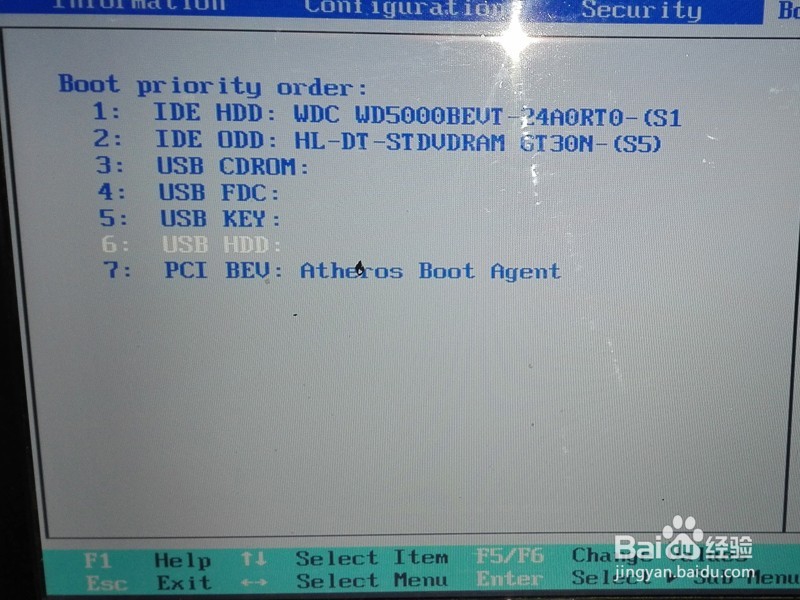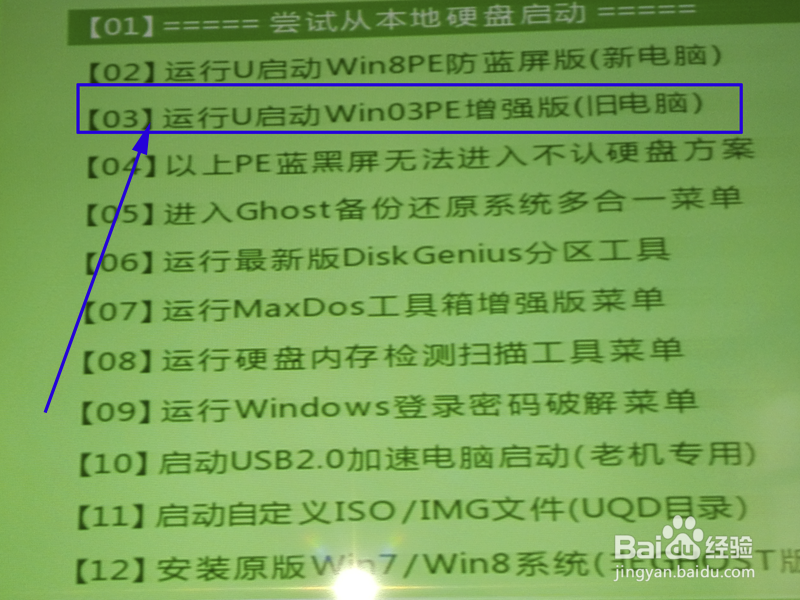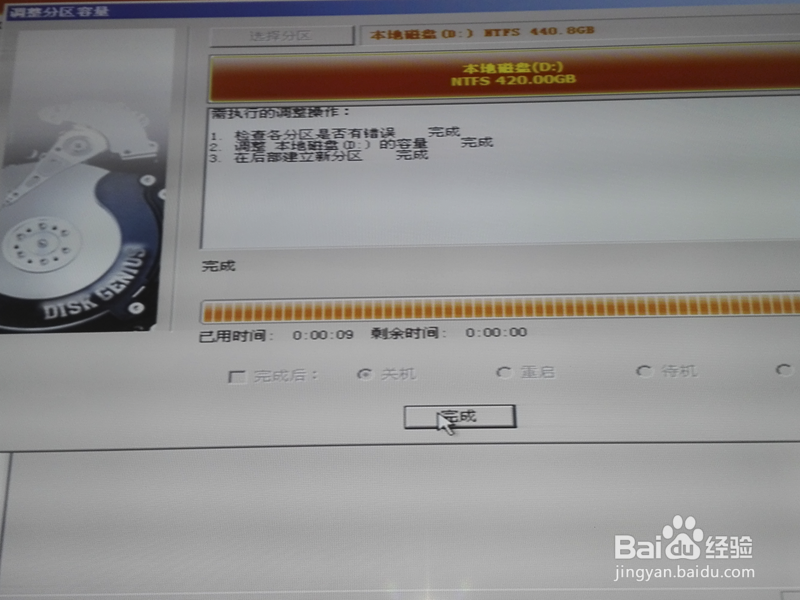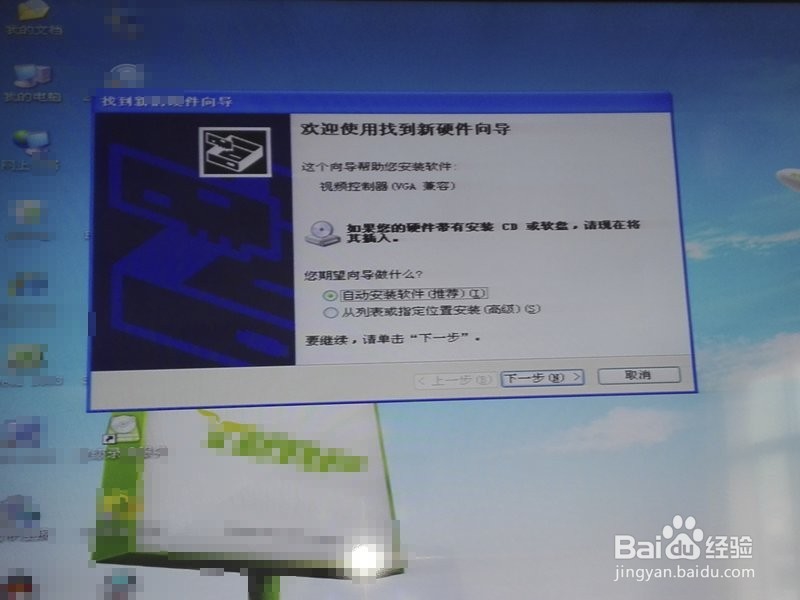新硬盘如何分区安装操作系统
1、首先把损坏的硬盘进行更换后,启动电脑按delete键进入cmos系统,设置从优盘启动,按esc键后会出现提示选择y保存退出。
2、接着系统进入u盘启动程序,在该界面会有12条选择选项,在这里我们选择选项3运行u盘启动pe程序。
3、程序自动启动window2003pe,等待进入pe操作系统,这个时候系统可能有点慢,需要点耐心。
4、进入主界面后,点击新建分辨泔矣嚣区按钮弹出建立新分区对话框,在该对话框中分区类型选择主磁盘分区,文件类型选择ntfs,分区大小输入30g,然后点击确定按钮。
5、再次点击新建分区按钮,弹出建立新分区对话框,在该对话框中选择分区类型为扩展磁盘分区,新分区大小输入420g,然后点击确定按钮。
6、对于逻辑分区可以再次分出d和e盘来,接着要对所有的分区进行格式化,这样系统才能识别分区。
7、分区进行完毕后就可以进行安装操作系统了,双击桌面上的windows安装,找到要安装的镜像文件,将其打开,自动进入安装程序。
8、接着会出现安装提示内容,程序准备就绪,是否马上用ghost32进行还原,点击是接着进入安装界面。
9、在安装界面中,下面会出现四个安装步骤,等待所有的安装步骤都完成后,整个安装过程就完成了,这个过程中都是自动完成的不需要人为的干预即可。
10、操作系统安装完成后,就可以根据自己的需要安装其他的应用软件了,当然可能有些驱动没能安装上,这个时候可以再次重新安装此驱动即可。
声明:本网站引用、摘录或转载内容仅供网站访问者交流或参考,不代表本站立场,如存在版权或非法内容,请联系站长删除,联系邮箱:site.kefu@qq.com。
阅读量:74
阅读量:32
阅读量:63
阅读量:75
阅读量:30